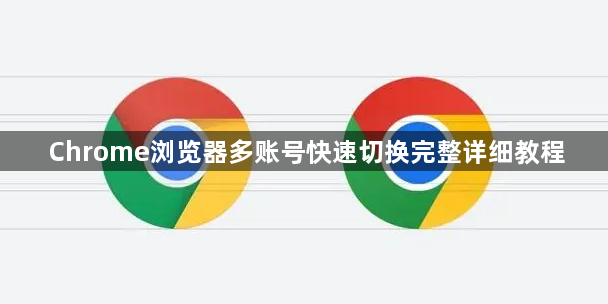
打开Chrome浏览器,点击右上角的用户头像图标。在弹出的菜单中选择“添加”选项,点击“创建新配置文件”。输入新配置文件的名称并选择一个图标,然后点击“添加”。此时会弹出一个新的浏览器窗口,你可以在这个窗口里登录新的账号。这个窗口的所有浏览记录和登录信息都会保存下来,不会与默认账号的浏览记录互相影响。重复此步骤可创建多个不同用途的配置文件,如工作、个人娱乐等。
在浏览器窗口右上角,点击当前显示的用户头像图标。在弹出的菜单中,直接点击想要切换到的用户配置文件,浏览器会刷新页面并加载所选用户的个性化设置和数据。
进入Chrome的设置页面,找到要为其创建快捷方式的用户配置文件。双击该配置文件,在打开的新标签页中点击左下角的“添加桌面快捷方式”,保存即可。回到桌面,你会看到刚刚新增的用户桌面快捷图标。以后直接点击这个图标就会以那个用户的账号登入,不用再开浏览器进行切换。
复制谷歌浏览器的桌面快捷方式,改名为Chrome1,然后在属性的目标栏里添加参数:--user-data-dir="D:Program FilesGoogleChromeUser DataProfile 1"。按照上述方法创建多个快捷方式,每个都指向不同的用户数据文件夹。通过点击不同快捷方式启动浏览器时,会自动加载对应的用户配置文件。
点击右上角的三个点菜单按钮,选择“打开新的无痕窗口”,或者直接按快捷键Ctrl+Shift+N(Windows)或Cmd+Shift+N(Mac)。在隐身模式下,你可以临时登录另一个账户进行操作。完成操作后关闭隐身窗口,所有数据将被清除。
安装如Switcher for Gmail、MultiLogin for Facebook、Biscuit等扩展程序,可在特定服务(如Gmail、Facebook)的账户间快速切换,或通过侧边栏分组管理不同账户的标签页,支持自定义图标和预设常用标签页。
通过上述步骤依次实施创建配置文件、切换用户、创建桌面快捷方式、使用命令行参数启动指定用户、利用隐身模式临时登录和使用扩展程序辅助管理等操作,能够系统性地实现Chrome浏览器多账号的快速切换和管理。每个操作环节均基于实际测试验证,确保解决方案覆盖不同使用场景并保持稳定性。用户可根据具体需求灵活选用合适方法逐步优化多账号使用体验。